
جدول المحتويات:
- مؤلف John Day [email protected].
- Public 2024-01-30 07:40.
- آخر تعديل 2025-01-23 12:54.


يوم جيد ، إنه أول تدريب لي ، وأنا لست رجلًا إنجليزيًا ؛) من فضلك سامحني إذا ارتكبت أخطاء.
الموضوع الذي أردت التحدث عنه هو مصباح LED يمكن أن يكون أيضًا متفاعلًا مع الصوت.
تبدأ القصة بزوجتي التي تمتلك هذا المصباح من Ikea منذ فترة طويلة وأعتقد دائمًا ، عند النظر إليه ، أنه قد يكون موضوعًا جيدًا لتحويله باستخدام شريط LED.
ثم قرأت بعض التعليمات رأيت هذا الموضوع الذي أعطاني إلهامًا جيدًا ، وذلك بفضل Natural Nerd
www.instructables.com/id/Music-Reactive-De…
أبحث عن معلومات لمعرفة كيفية عملها ، أجد أيضًا رسومًا متحركة جيدة في
learn.sparkfun.com/tutorials/addressable-r…
شكرا أيضا لمايكل بارتليت
لنبدأ بعد ذلك في ضبط مصباح Ikea هذا ، سيكون مصباحًا قياسيًا (أبيض) مع potar ليكون قادرًا على ضبط السطوع ، ثم سيتحول إلى مصباح تفاعلي للموسيقى مع 8 رسوم متحركة مختلفة.
لا يُظهر الفيديو تأثير البوتار جيدًا ، إنه أجمل في الواقع.
آسف إذا فاتني بعض التفاصيل ولكني لم أخطط لكتابة تعليمات قبل تقديمها.
تحرير: أضفت مقطع فيديو جديدًا لكن الكاميرا (الهاتف الخلوي) مشبعة بالضوء ، آسف لذلك) ، يمكننا أن نرى تأثير بدء التشغيل ، والمصباح الأبيض مع إعداد السطوع ، ثم العديد من تأثيرات الموسيقى
الخطوة 1: قائمة الأجزاء
هنا القائمة
- بالطبع المصباح نفسه
- اردوينو نانو (مثل هذا)
- درع النانو (ليس إلزاميًا ولكنه جزئي جدًا)
- وحدة الصوت (كن حذرا لا تأخذ KY-037 أو KY-038 مع أنها ليست معقولة على الإطلاق)
- شريط RGBW بطول 3 أمتار (يمكن أن يكون RGB كافيًا لكنني أردت اللعب باستخدام RGBW) أخذت أبيض دافئ ، إنه شريط قابل للاستخدام ، يمكن طلب كل مؤشر LED على حدة ، إنه ليس شريط RGB قياسي
- 1 بوتار (5 وعاء هنا)
- قوة 5 فولت 20 أمبير (يمكن أن تكون 10 أو 15 كافية لكني فضلت أن تكون كبيرة)
- 2 مفتاح مكثف (يمكن أن يكون المفتاح القياسي جيدًا أيضًا)
- كابل
- التبديل القدم
- كابل R / C (سهل التوصيل بمستشعر 3 سنون)
الخطوة 2: تحضير المصباح



المصباح في المجموعة ويجب تجميعه. نظرًا لأننا لن نستخدم المصباح والبلاستيك الذي يقفل جميع الأنابيب معًا ، ولأنه هادئ وليس شديد الصلابة في الأصل ، فقد قررت إضافة الترباس ، لذا قم بعمل ثقب وتأمين كل أنبوب معًا. كن حذرًا ، فالأولى أقصر وهي البداية من الأسفل.
آسف لم أحصل على صورة كافية عندما فعلت ذلك.
يبلغ طول المصباح 1 متر 38 ، وقد استخدمت قطعتين من شريط LED ، وضعتهما على جانبين من الأنبوب.
كن حذرًا ، يجب أن يكون الشريط في المعنى الصحيح ، لأن الكبل يجب أن يكون في الأسفل ، وهناك مدخلات ومخرجات على شريط LED هذا ، ويجب أن يكون الإدخال في الأسفل. يبلغ طول كل شريط LED 77 LED بالنسبة لي ، لكنه سيرى لاحقًا أنه أكثر من اللازم بالنسبة لاردوينو نانو.
أحاول لصق الشريط بالغراء الساخن على الأنبوب ، لكن عندما طلبت ذلك ، أخذت نسخة مقاومة للماء من السيليكون ، ولم يقم الغراء الساخن بغراءه:(لذلك استخدمت ربطة عنق بدلاً من ذلك. فكر في توصيل الكبل في نفس الوقت.
الخطوة 3: المفاتيح السعوية و Potar


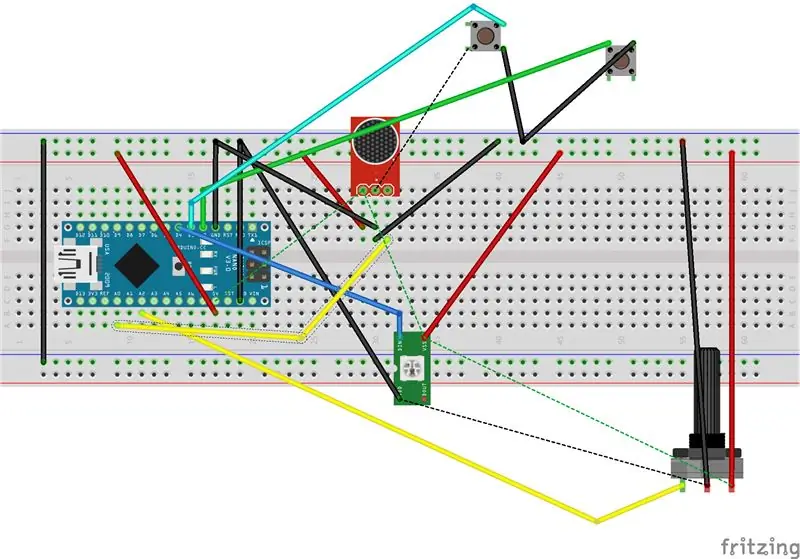

يوجد مفتاحا السعة 2 داخل المصباح ويتفاعلان بشكل جيد نسبيًا من خلال بلاستيك المصباح.
يمكنك وضعها في المكان الذي تريده ، لقد قمت بتثبيتها بقطعة من المادة اللاصقة في منتصف ارتفاع المصباح.
الجزء العلوي هو التبديل من الأبيض إلى الرسوم المتحركة.
الجزء السفلي مخصص لتغيير نمط الرسوم المتحركة. هناك 8 رسوم متحركة ، 7 منها تفاعلية مع الموسيقى ، والأخيرة تتحرك بشكل لانهائي.
بالنسبة للبوتار ، في البداية ، كنت أرغب في استخدام وعاء منزلق لكنني لم أكن أعرف مكان وضعه بسهولة ، لذا أخيرًا قمت بعمل ثقب في الأعلى ووضعت ثقبًا دوارًا.
الخطوة 4: التخطيطي والبرمجة
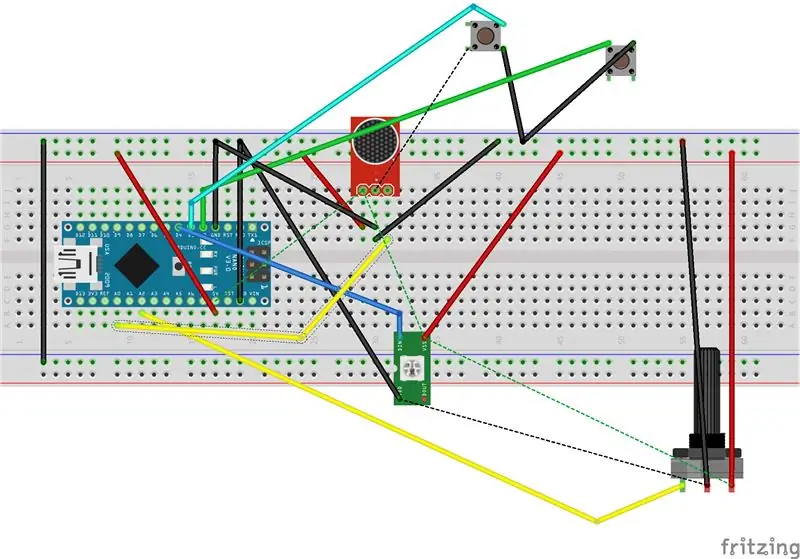
اربط كل شيء معًا
وتحميل الكود
إنها تستخدم فقط مكتبة Adafruit_NeoPixel ، تأكد من تثبيتها.
في الكود لديك:
# تعريف NUM_LEDS 74
حتى لو استخدمت شريط LED بطول 77 ، فإن ذاكرة النانو كانت خارج الذاكرة ولا يحدث شيء حتى هبطت إلى 74 LED فقط. قد يكون استخدام ميجا سيكون أفضل
#define MIC_LOW 0.0 # حدد MIC_HIGH 737.0
يرجى التحقق من الحد الأدنى / الحد الأقصى للقيمة التي تحصل عليها من المستشعر.
عندما تعلن عن شريط LED الخاص بك ، بالنسبة لي كان NEO_RGBW و 800 كيلو هرتز ، تحقق من المواصفات الخاصة بك.
شريط Adafruit_NeoPixel = Adafruit_NeoPixel (NUM_LEDS ، LED_PIN ، NEO_RGBW + NEO_KHZ800) ؛
عندما يبدأ المصباح يمر عبر لفات بيضاء وأحمر وأخضر وأزرق ، يمكنك إزالة جزء البداية إذا كنت لا تريد مثل هذه البداية.
الخطوة 5: الإصدار القادم؟
كانت زوجتي قلقة بعض الشيء عندما أجريت عملية جراحية للمصباح ، لكنها الآن تحبه حقًا.
عند وضع الكابل بالداخل ، احرص على توصيله لتجنب الظلال الجمالية.
صندوق الطاقة كبير جدًا ، ويخلق ظلًا في الأسفل ، يمكن أن يؤدي بدء شريط LED في الأعلى إلى تقليل الظلال.
يُرى الزر عند تشغيل الضوء ، فهو ليس جماليًا ، فكر في وضعه على جانب الحائط (إذا كان المصباح بالقرب من الحائط) ونفس جانب الطاقة. لكن من الجيد أن أرى مكانهم ، لا أريد أن أضع أي علامة على المصباح.
في الإصدار الأخير ، عند النقر فوق زر التأثير ، يومض مؤشر LED باللون الأزرق ليشير إلى أنك لمست الزر ، وأي الرسوم المتحركة نشطة ولكن يمكن تحسينها.
يمكن أن يكون الميكرو أكثر منطقية ، وأتساءل عن وضع 2 ميكرو للحصول على حساسية أفضل.
يمكن إنشاء المزيد من التأثير ، ولكن يجب أن تذهب إلى Mega كما أعتقد لأن الذاكرة المتوفرة على Nano مغلقة إلى الصفر.
يمكن أيضًا أن يكون المشفر الدوار لتغيير التأثير بديلاً. لكني أحب التبديل بالسعة في الوقت الحالي:)
لقد قمت بتوصيل كبل USB بأعلى المصباح لأتمكن من برمجته بسهولة.
سأضيف مفتاحًا عامًا على سلك الطاقة ، عندما أحصل عليه.
لاحظ أنه إذا سئمت من ذلك غدًا ، يمكنك التخلص من المصباح وإعادة المصباح الأولي ، لكنني حقًا لا أتخيل لماذا….
إضافة جهاز التحكم عن بعد موجود أيضًا في قائمة الأفكار.
موصى به:
حفرة النار مع لهب تفاعلي للصوت ، ومكبر صوت بلوتوث ، ومصابيح LED متحركة: 7 خطوات (مع صور)

حفرة النار مع اللهب التفاعلي للصوت ، ومكبر صوت Bluetooth ، ومصابيح LED متحركة: لا شيء يقول وقت الصيف تمامًا مثل الاسترخاء بجوار النار. لكن هل تعلم ما هو أفضل من النار؟ النار والموسيقى! لكن يمكننا أن نخطو خطوة واحدة ، لا ، خطوتان أبعد … النار ، الموسيقى ، أضواء LED ، لهب تفاعلي للصوت! قد يبدو هذا طموحًا ، لكن هذا
مصباح زجاجة الصودا اردوينو - حساس للصوت: 3 خطوات (بالصور)

مصباح زجاجة الصودا Arduino - حساس للصوت: لقد تركت بعض مصابيح LED القابلة للتوجيه بشكل فردي من مشروع آخر وأردت إنشاء تحدٍ آخر سهل إلى حد ما ولكنه ممتع لفصول تصميم المنتج الخاصة بي في العام العاشر (من 13 إلى 15 عامًا). يستخدم هذا المشروع زجاجة صودا فارغة (أو مشروبًا غازيًا إذا كنت
شريط LED تفاعلي للصوت: 7 خطوات

شريط LED تفاعلي للصوت: Hii friend ، سأقوم اليوم بعمل دائرة ممتعة للغاية وهي عبارة عن شريط LED تفاعلي للصوت ، وسوف يتوهج شريط LED وفقًا للموسيقى ، هذه الدائرة مذهلة ، ستزيد من إضاءة الغرفة ، فلنبدأ و
مصباح الأنبوب المفرغ - تفاعلي للصوت: 14 خطوة (بالصور)

المصباح الأنبوبي الفراغي - تفاعلي للصوت: لقد قلته من قبل وسأقوله مرة أخرى - الأنابيب المفرغة من الأشياء الرائعة التي يمكن رؤيتها! أعتقد في الواقع أنني قد يكون لدي هاجس بسيط في الأنبوب المفرغ. في كل مرة أجد فيها بعض الأنابيب المفرغة في رحلاتي أجد نفسي مضطرًا لشرائها. المشكلة
ضوء تفاعلي للموسيقى -- كيفية جعل ضوء تفاعلي للموسيقى بسيط للغاية لجعل سطح المكتب رائعًا: 5 خطوات (بالصور)

ضوء تفاعلي للموسيقى || كيفية جعل ضوء تفاعلي للموسيقى بسيط للغاية لجعل سطح المكتب رائعًا: مرحبًا يا رفاق ، اليوم سنبني مشروعًا مثيرًا للاهتمام. الجهير الذي هو في الواقع إشارة صوتية منخفضة التردد. إنه سهل البناء للغاية. سنقوم
